Üks asi, mille Google Stadiaga õigesti tegi, on ühendusvõimaluste avamine. Mis iganes su lemmikkontroller ka poleks, toetab Stadia seda tõenäoliselt vähemalt arvutis (Pixeli telefonides võib see olla veidi valikulisem). Neile meist, kellele meeldib mängude mängimiseks kasutada oma PlayStation 4 DualShock 4 kontrollerit, on siin käepärane juhend, kuidas see Stadias tööle panna.
Selles juhendis kasutatud tooted
- Klassikaline kontroller: DualShock 4 (47 dollarit Amazonis)
Kuidas ühendada oma DualShock 4 telefoni Stadiaga
- Veenduge, et teie DualShock on välja lülitatud.
-
Vajutage ja hoidke all mõlemat nuppu Nupp Valikud ja PlayStationi nupp kuni valgusriba hakkab valgelt vilkuma.
 Allikas: Android Central / James Bricknell
Allikas: Android Central / James Bricknell - Mine oma Bluetoothi leht oma telefoni
-
Puudutage nuppu juhtmeta kontroller mis kuvatakse saadaolevates seadmetes


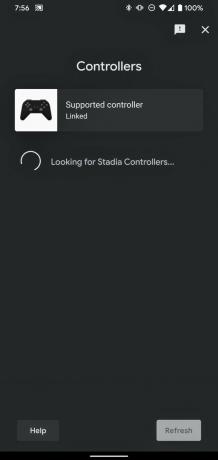 Allikas: Android Central
Allikas: Android Central - Kui kontroller on Bluetoothiga ühendatud, avage Stadia rakendus.
- Puudutage väikest kontrolleri ikoon paremas ülanurgas.
- Peaksite nägema üldise välimusega PS4 kaugjuhtimispulti ja sõnu Toetatud kontroller on lingitud.
- Kui teete seda, on teil hea minna!
Kuidas ühendada oma DualShock 4 Stadiaga arvutis
Ühendus telefoniga on piisavalt lihtne, kuid arvutiühendus veelgi lihtsam. Stadia tuvastab automaatselt kõik teie arvutiga ühendatud kontrollerid ja teie arvuti ühendab automaatselt kõik USB-ühendusega kontrollerid.
Nii et kui ühendate oma DualShock 4 USB kaudu arvutiga, tuvastatakse see automaatselt ja see on kasutamiseks valmis. Pärast ühenduse loomist saate minna Stadia veebisait ja ole valmis mängima koheselt. Üks sõna ettevaatusega; nagu näete ülaltoodud ekraanipildilt, ütleb Stadia teile ainult siis, kui teie Stadia kontroller on ühendatud, mitte kui mõni muu kontroller on. See töötab endiselt hästi, kuid Stadia ei ütle teile, et see töötab. Aitäh, Google.
Kas peaksite Stadia kontrolleri asemel kasutama oma DualShocki?
Kui te pole Stadia kontrollerit ostnud ja kasutate teenust lihtsalt ilma selleta, on loomulikult oma DualShocki kasutamine kõige mõistlikum. Kui ostsite Founder's Edition Stadia paki, on teil aga kasutamiseks Stadia kontroller. Milline neist on parim?
Stadia kontroller ja DualShock on välimuse ja tunde poolest lähedased, kuid Stadia kontrolleril on siiski veidi õrnam tunne. Päästikud on veidi pikemad ja käepidemed veidi õhemad, mis muudab selle kasutamise mõnevõrra mugavamaks. Lisaks on Stadial spetsiaalsed nupud ekraanipiltide tegemiseks ja Google'i assistendi kasutamiseks, mis ei tööta DualShock 4-ga. Muidugi ei tööta nad ka Stadia kontrolleril, nii et see võib olla vaieldav. Sellegipoolest on Stadia kontroller mõeldud Stadiat paremini mängima kui miski muu ja see näitab.
Meie parimad seadmed valivad
Stadia mängimiseks oma DualShock kontrolleriga on vaja ainult ühte asja ja see on DualShock kontroller.
James Bricknell
HTC kangelase päevil on Jamesil olnud taskusse topitud kaks või kolm Android-telefoni. James on alati valmis pakkuma nõuandeid telefonide, rakenduste ja hiljuti PlayStationi, eriti VR-i osas. See on nüüd mingi kinnisidee. Leidke ta @keridel kõikjalt, kust Media Socials ise asub.
